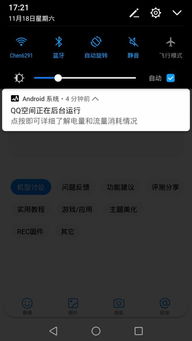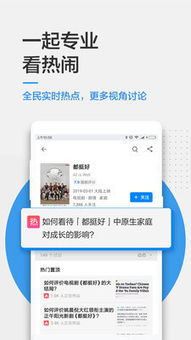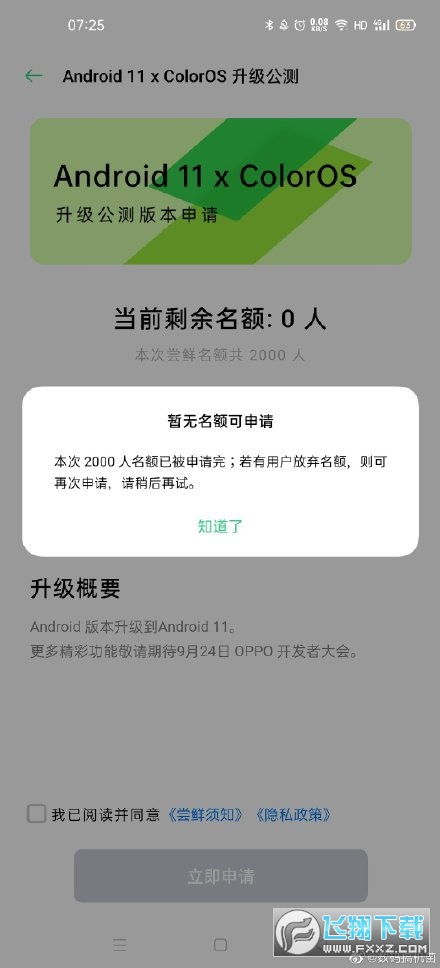- 时间:2025-02-20 05:21:58
- 浏览:
亲爱的手机控们,你们有没有遇到过手机里的SD卡突然变得不听使唤,不是提示格式化就是直接罢工了呢?别急,今天就来给你支个招,让你轻松搞定安卓系统SD卡的格式化问题!
SD卡格式化,你了解多少?
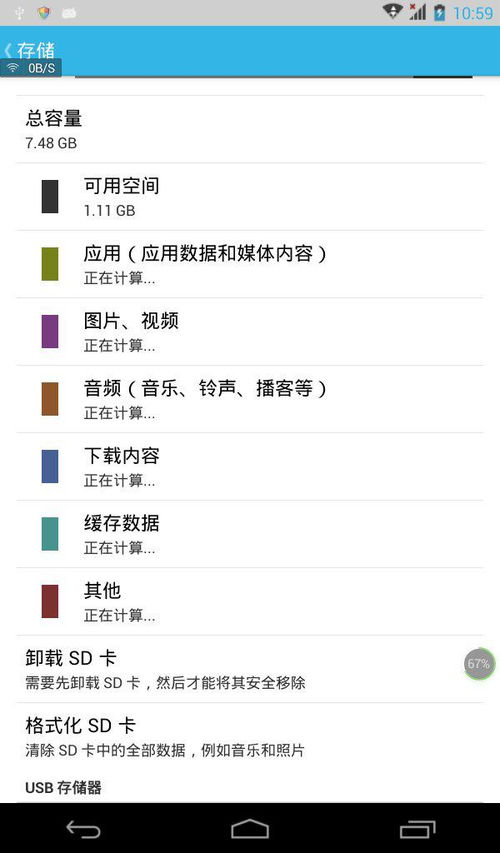
先来个小科普,SD卡格式化,简单来说,就是给SD卡来个大扫除,把里面的数据全部清空,让SD卡恢复到出厂状态。这样做的好处是,可以解决一些小问题,比如SD卡读写速度变慢、文件损坏、无法识别等。不过,格式化之前,记得备份重要数据哦!
安卓系统SD卡格式化,有几种方式?
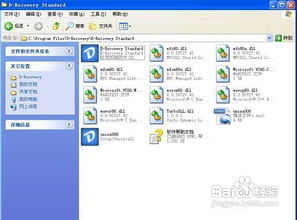
1. 手机自带功能
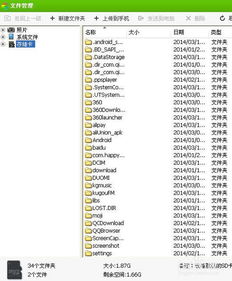
- 操作步骤:进入手机的“设置”菜单,找到“存储”或“存储和USB”选项,然后找到你的SD卡,点击进入,选择“格式化”或“格式化为便携式存储”即可。
- 适用机型:大部分安卓手机都支持这种方式。
2. 电脑操作系统
- Windows系统:将SD卡插入读卡器,然后在“我的电脑”中找到SD卡的盘符,右键点击选择“格式化”。
- Mac系统:将SD卡插入SD卡槽或读卡器,打开“磁盘工具”,选择SD卡进行格式化。
3. 专用格式化工具
- Panasonic SDFormatter:这是一款专为SD卡和SDHC记忆卡设计的格式化工具,支持高速、简便的操作,并严格遵循SD存储卡规格进行格式化。
- SD/TF卡专用格式化工具:这是一款针对老版本的TF手机内存卡打造的格式化修复工具,可以一键格式化SD卡或TF卡所有文件。
安卓手机SD卡格式化,选哪种格式?
在安卓手机中,格式化SD卡一般分为两种类型:
1. FAT32格式:这种格式化只能将SD卡大小限制在32G,但兼容性较好,大部分设备都支持。
2. exFAT格式:这种格式化支持SD卡容量较大的存储,但有些手机可能不支持。
建议根据你的需求和手机型号来选择合适的格式。
SD卡格式化,遇到问题怎么办?
1. 内存卡无法完成格式化:可能是出现了病毒,可以尝试使用文件粉碎工具删除病毒,或者删除system文件中的陌生文件,然后重新格式化。
2. SD卡损坏:可以尝试使用读卡器将SD卡插入电脑,查看电脑是否可以识别,如果电脑上也不显示,可以尝试清理SD卡的金手指位置,或者使用其他读卡器尝试。
SD卡格式化,注意事项
1. 备份重要数据:在格式化之前,一定要备份重要数据,以免丢失。
2. 选择合适的格式:根据你的需求和手机型号选择合适的格式。
3. 使用正规工具:尽量使用正规的工具进行格式化,避免损坏SD卡。
安卓系统SD卡格式化其实并不复杂,只要掌握了正确的方法,就能轻松解决各种问题。希望这篇文章能帮到你,让你的手机SD卡重新焕发生机!